Để tiếp nối chuỗi bài hướng dẫn biên tập Video Karaoke thì hôm nay mình xin giới thiệu với các bạn cách làm karaoke bằng KBuilder 5 và Adobe Premiere Pro CC 2015. Trong bài tổng hợp những phần mềm làm Karaoke chuyên nghiệp mình đã từng nhắc đến Kbuilder 5 nhưng mình cũng không đi sâu vào bởi vì làm việc với Kbuilder 5 đòi hỏi một người có đam mê thực sự và có niềm yêu thích tìm tòi vọc vạch thêm trải nghiệm mới, còn những ai thích đơn giản thì hãy đọc bài viết hướng dẫn làm Karaoke bằng Kara Title Maker 2 là đủ rồi.
Giới thiệu về Kbuilder 5
Kbuilder 5 là một phần mềm biên tập Karaoke chuyên nghiệp, đã là một người đam mê biên tập những bản Karaoke thì Kbuilder là một sự lựa chọn không thể bỏ qua. Mình cũng xin nhắc lại một số điểm trước khi chia sẻ với các bạn cách làm Karaoke bằng Kbuilder 5 để các bạn nắm qua và quyết định xem mình có nên sử dụng phần mềm này biên tập Karaoke không nhé.
- Kbuilder 5 là một trình biên tập chữ chạy Karaoke chuyên nghiệp, phiên bản Kbuilder 5 đã được cải thiện rất nhiều về độ mịn của chữ cũng như độ mượt mà trong việc đổi màu chữ.
- Kbuilder 5 là một Plugin kết hợp với Adobe Premiere Pro CS5/CS6 hoặc cao hơn để biên tập những Video Karaoke chất lượng cao và đẹp mắt.
- Chỉ có bản Demo Kbuilder 5, muốn sở hữu phiên bản đầy đủ phải mua bản quyền và Active bằng USB hoặc reg HDD. Chính vì vậy nên những ai thích đồ chùa chỉ có thể trải nghiệm phần mềm này với thời lượng bài Karaoke dưới 1 phút.
- Làm việc với Kbuilder 5 ngoài những tùy chỉnh có sẵn chúng ta có thể sử dụng các Script nâng cao để tăng tính chuyên nghiệp cho bản Karaoke.
Thực sự mà nói trước khi chưa có bản đầy đủ của Kara Title Maker 2 thì Kbuilder 5 là một sự lự chọn không thể tuyệt vời hơn. Hồi đó rất nhiều người sẵn sàng bỏ tiền ra để mua bản quyền và có những trải nghiệm thú vị với Kbuilder 5. Một phần mềm làm nên những bài Karaoke nhanh và đẹp mắt thì tội gì không bỏ tiền ra đầu tư phải không nào. Đó là mình đang nói những tín đồ đam mê Karaoke thực sự còn bài viết hôm nay mình xin dành cho những ai muốn có thêm trải nghiệm làm Karaoke mà không muốn mất thêm chi phí nào về việc mua bản quyền.
Bài viết này mình sưu tầm rất nhiều nguồn trên mạng và cũng vì mình không có thời gian làm Video Tutorial nên mình sẽ dùng clip hướng dẫn của một số thành viên trên một Group mình tham gia trên Facebook để hướng dẫn mọi người cách làm Karaoke bằng Kbuilder 5. Đối với những ai mới tiếp cận với Kbuilder 5 thì phải chịu khó tìm hiểu và thực hành thì mới làm chủ được phần mềm này. Nói chung những người mới khi làm quen với Kbuilder 5 sẽ khó khăn hơn Kara Title Maker 2 hoặc là Karafun.
Hướng dẫn làm Karaoke bằng Kbuilder 5
Đầu tiên các bạn hãy đọc hai bài viết dưới đây để chuẩn bị cho mình phần mềm Kbuilder 3.5 và Kbuilder 5 cũng như một số tài nguyên cần thiết cho việc biên tập Video Karaoke
Các bạn nên bắt đầu làm quen với Kbuilder 3.5 vì phần mềm này đã có bản đầy đủ được chia sẻ trên mạng, tuy nhiên phiên bản này đã xuất hiện từ rất lâu nên tính năng cũng ở mức độ vừa phải. Việc tiếp cận với Kbuilder 3.5 có rất nhiều hướng dẫn trên Youtube các bạn tìm hiểu thêm nhé. Dưới đây là một Video hướng dẫn:
https://www.youtube.com/watch?v=JKoEot8Js1E
Các bạn có thể xem hướng dẫn làm Karaoke bằng Kbuilder 3.5 Nâng cao bởi Video dưới đây:
Sau khi đã làm quen với Kbuilder 3.5 và hoàn hiện được bản Karaoke trên Kbuilder 3.5 thì các bạn hãy chuyển sang Kbuilder 5. Việc này chẳng qua là giúp các bạn có được những góc nhìn về 2 bản Kbuilder này thôi chứ thực ra các bạn có thể bắt đầu bằng Kbuilder 5 luôn mà không cần thông qua Kbuilder 3.5.
Nên nhớ việc sử dụng Full phần mềm này thì các bạn phải mua bản quyền vì trên mạng không có bản Full Active Kbuidler 5, sử dụng bản Demo thì chúng ta chỉ có thể biên tập Video Karaoke dưới 1 phút, còn muốn làm trọn bài Karaoke thì phải sử dụng một số TUT phía dưới bài viết nhưng cũng khá tốn công. Mình viết bài này để các bạn có thêm cách nhìn và lựa chọn phần mềm để biên tập Karaoke thôi chứ cũng không khuyến khích người mới sử dụng.
Các bước chi tiết biên tập Karaoke trên Kbuilder 5
Bước 1: Tải về và cài đặt Kbuilder 5 Demo
Bây giờ chúng ta cùng đi vào khám phá cách biên tập một bản Karaoke trên Kbuilder 5 nào. Bài viết này mình sử dụng phiên bản Kbuilder 5.0.2.144 được tải về trên trang Kbuilder 5.com (đây là một trang phân phối Kbuilder 5 ở Đài Loan). Các bạn đọc bài viết này để tải về phiên bản Kbuilder 5.0.2.144 hoặc cũng có thể tải bản mới nhất trên trang Kbuilder 5 về sử dụng.
Các bạn tải về và cài đặt bình thường Kbuilder 5, nên nhớ cài đặt trình biên tập Video Adobe Premiere Pro trước khi cài đặt Kbuilder 5 nhé. Chạy file cài đặt bằng quyền quản trị để tránh những lỗi không mong muốn. Cài đặt xong các bạn mở chương trình lên và giao diện chương trình xuất hiện.
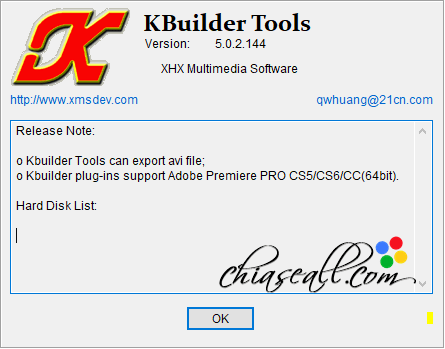
Sau khi cài đặt các bạn hãy kiểm tra xem Kbuilder 5 đã cài Plugin vào Adobe Premiere Pro chưa nhé. Bằng cách vào đường dẫn: C:\Program Files\Adobe\Common\Plug-ins\7.0\MediaCore xem đã tồn tại file KBuilder_Import.prm chưa. Nếu chưa thì các bạn hãy copy file này ở thư mục cài đặt Kbuilder 5 và bỏ vào đây.

Bước 2: Tạo một file mới để làm Karaoke
Vào File/New để tạo một file mới trên Kbuilder 5. File này có đuôi mở rộng .ksc. Nhìn giao diện và Menu có phần cổ điển phải không nào, chính vì vậy những người mới tiếp cận sẽ không thích lắm giao diện như thế này.

Các bạn chú ý các chức năng trên Menu mình đã chú thích nhé. Chúng ta làm việc chủ yếu trên một số chức năng chính, còn những thứ còn lại các bạn không cần quan tâm lắm đâu.
Sau khi đã mở file mới thì các bạn sẽ thấy xuất hiện hai dòng karaoke :=CreatKaraokeObject; và karaoke.clear; nhìn vào giống như code lập trình ấy nhỉ, mình cũng nói luôn đó là những Script (các đoạn mã) trong Kbuilder và chúng ta làm việc chủ yếu trên các Script đó. Khu vực này sẽ chứa các Script từ cơ bản đến nâng cao, chứa lời bài hát.
Để bắt đầu các bạn cần chuẩn bị lời bài hát và việc này các bạn có thể dễ dàng lên mạng tìm lời bài hát và copy về, đưa vào Notepad ++ chia số câu, số từ cho phù hợp, chia làm sao cho câu cuối cùng sẽ nằm ở dòng chẵn nhé. Trong Kbuilder 5 các bạn có thể sử dụng các Font trong bảng mã Unicode hoặc Font thuộc bảng mã VNI Windows đều được. Nếu dùng các Font VNI như VNI-Meli hay VNI-Franko thì các bạn vẫn chuyển mã từ Unicode sang VNI Windows bằng Unikey Toolkit bình thường.
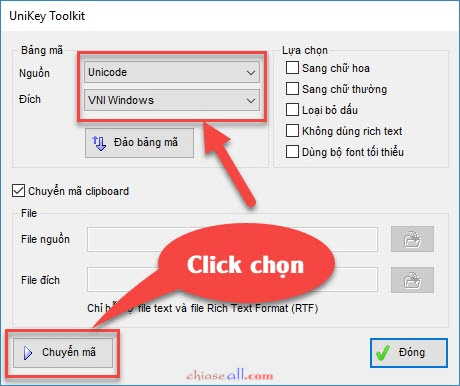
Trong khu vực làm việc của Kbuilder 5, các bạn nhấn phím F2 để chuyển đổi giữa các chế độ làm việc, ở đây có 3 chế độ các bạn chỉ cần nhớ khi chuyển sang màu trắng thì chúng ta tiến hành chỉnh sửa lời bài hát và các Script, còn nếu chuyển sang màu xám thì đang ở chế độ đồng bộ lời bài hát. Nhấn F2 để khung làm việc chuyển sang màu trắng và ngay dưới dòng karaoke.clear; chúng ta Paste lời bài hát vào đây.

Lời bài hát tong khung làm việc nhìn bị lỗi không đẹp mắt nhưng không sao, các bạn cứ để như vậy.
Bước 3: Tùy chỉnh các thiết lập chữ chạy Karaoke
Bây giờ các bạn tiến hành thiết lập các thông số hiển thị chữ Karaoke trong mục Options. Mình thường ít khi sử dụng trong mục Options mà sử dụng ngay các Script trên khung làm việc. Không biết tại sao mình chỉnh trong Options nó thường bị lỗi và không đúng như mong muốn nên mình đã làm việc trực tiếp với các Script. Các bạn mới tiếp cận có thể chỉnh trong Options rồi sau đó hẵng sử dụng các Script nhé. Mục Options có biểu tượng hình bánh răng thứ 2 từ phải qua.

Trong mục Options này có rất nhiều lựa chọn để thiết lập khung Video, kiểu Font, màu chữ và viền chữ (Border and Color), thời gian các hiệu ứng xuất hiện và biến mất chữ, lựa chọn Icon đếm ngược, vị trí từng dòng Karaoke….Các bạn có thể tự vọc trong những Options này. Xong các bạn nhấn Apply và OK.
Các bạn lựa chọn xong cũng có thể Save Preset để những bài sau chỉ cần Load Preset đã được cài đặt và sử dụng. Sau khi đã thiết lập xong các bạn quay ra xem hiển thị các thiết lập của mình, nếu đã OK các bạn nên nhấn vào Parameter Source code (biểu tượng ngoài cùng bên phải) để đưa các thiết lập hiển thị thị ra các Script trên khung làm việc.

Source code đã được đưa ra ngoài khung làm việc của chúng ta, chúng ta có thể chỉnh sửa trực tiếp ngay trên các Script này. Mình rất thích làm việc trên đây và ít chỉnh sửa trong mục Options. Các bạn đọc bài viết này để hiểu rõ hơn ý nghĩa và cách thiết lập các thông số trên Script nhé.

Bước 4: Đồng bộ lời bài hát với bản nhạc
Sau khi thiết lập xong các bạn lưu file lại và tiếp tục nhấn F2 để khung làm việc chuyển sang màu xám và đồng bộ lời Karaoke với bài hát. Thứ tự các bước các bạn thực hiện như sau:
- Thêm vào bản nhạc chứa lời ca sỹ để đồng bộ lời Karaoke bằng cách nhấn vào biểu tượng đĩa nhạc và chọn file âm thanh của chúng ta. Các bạn cũng có thể đổi tên file âm thanh trùng với tên file .ksc đã lưu để Kbuilder tự động Load nhạc.
- Nhấn F5 để mở Media Player phát nhạc, việc này để chúng ta căn lời bài hát được khớp với bản nhạc, lúc đồng bộ các bạn Play bản nhạc và sau đó đồng bộ theo thời gian trên trình Player.
- Đưa trỏ chuột về từ đầu tiên của bài hát, nghe đến từ nào nhấn phím cách (Space) để đồng bộ từ đó với bản nhạc. Bật chế độ Auto Return để kết thúc câu trên nó sẽ tự động nhảy xuống câu dưới.
- Làm theo thứ tự cho đến hết bài.
Sau khi đồng bộ xong, các bạn xem lại bằng cách nhấn phím F4 để trình Karaoke Preview xuất hiện.

Những câu nào chưa ưng ý thì ta tiến hành đồng bộ lại câu đó, cũng có thể chỉnh sửa lại thời gian trong Script nhưng mình không khuyến khích dùng.
Để làm việc với bài hát song ca, các bạn có thể đổi màu chữ phù hợp với lời nam, nữ và song ca. Đưa chuột về từ đầu tiên của câu (phía sau dấu nháy đơn) và nhấn Ctrl+B cho nam, Ctrl+G cho nữ và Ctrl+T cho lời song ca. Các thiết lập màu chữ các bạn tìm trong Options hoặc cũng có thể sửa trực tiếp trên các Script.

Bên trên trình Preview Karaoke hiển thị nền với sóng nhạc nhấp nháy, các bạn có thể click đúp vào trình Preview để chuyển sang chế độ Background với màu đã được thiết lập trong BackgroundColor ở mục Options.
Nếu những ai chỉnh Border chữ đến lúc xem trên trình Preview thì chữ bị răng cưa nhìn nham nhở như bên dưới thì hãy thêm đoạn Script này vào bài Karaoke: karaoke.SquareCorner := true; để khử những răng cưa này nhé. Đây là một lỗi trên Kbuilder 5 và đây cũng là cách Fix được chia sẻ rộng rãi và hiệu quả nhất.

Hay chữ bị các vệt răng cưa khi sử dụng Font VNI-Franko.

Nếu như không có vấn đề gì xảy ra thì đến đây các bạn đã có thể hoàn thiện xong bản chữ chạy Karaoke trên Kbuilder 5. Các bạn có thể lưu file bình thường nhưng với bản chưa đăng ký này thì chữ Karaoke chỉ hiển thị đến 1 phút và kết thúc. Bạn nào muốn làm Full bài Karaoke thì đọc phần bên dưới nhé.
Các bạn cũng có thể tải file .ksc mẫu bên dưới về tham khảo thêm nhé:
Một số Script nên dùng trong Kbuilder 5
Các thiết lập khuyên dùng:
karaoke.FPS := 30; //Frame rate (số khung hình/giây)
karaoke.TransparentColor := RGB(0, 255, 0); // màu nền cho Background
karaoke.SquareCorner := true; //khử răng cưa trên chữ Karaoke
karaoke.TimeOffset := -800; //chữ nhanh hơn beat 0.8s
karaoke.ShadowEnabled := false; //tắt bóng đổ
karaoke.SetCountDownIcon(‘D:\countdown.png’); // vị trí lưu icon đếm ngược
karaoke.CountDownSize := 80; //kích thước icon đếm ngược
karaoke.TimeBeforeAnimate := 10000; //thời gian hiển thị chữ Karaoke trước khi đếm ngược
Script thiết lập màu chữ trong bài song ca:
karaoke.setcolor(RGB(218,0,175), ‘G:’); //màu hồng cánh sen
karaoke.setcolor(RGB(255,0,0), ‘R:’); //màu đỏ
karaoke.setcolor(RGB(11,100,3), ‘H:’); //màu xanh lá đậm
karaoke.setcolor(RGB(0,0,255), ‘B:’); //màu xanh da trời
karaoke.setcolor(RGB(181,0,181), ‘T:’); //màu tím đậm
karaoke.setcolor(RGB(178,113,0), ‘E:’); //màu cà phê sữa
Thiết lập vị trí lưu các Icon nam nữ trong bài song ca:
karaoke.SetIndicatorIcon(‘B:’,’D:\icon nam nu karaoke\men-blue.png’);
karaoke.SetIndicatorIcon(‘E:’,’D:\icon nam nu karaoke\men-goldcf.png’);
karaoke.SetIndicatorIcon(‘R:’,’D:\icon nam nu karaoke\lady-red.png’);
karaoke.SetIndicatorIcon(‘H:’,’D:\icon nam nu karaoke\men-green.png’);
karaoke.SetIndicatorIcon(‘G:’,’D:\icon nam nu karaoke\lady-pink.png’);
karaoke.SetIndicatorIcon(‘T:’,’D:\icon nam nu karaoke\men(blue) & lady(red).png’);
Các bạn đã chỉnh sửa và lựa chọn được các thông số thích hợp của bài Karaoke rồi thì những bài sau chúng ta chỉ việc copy đoạn Script này bỏ vào bài Karaoke mới của chúng ta mà không cần phải chỉnh sửa gì thêm.
Các bạn xem Video hướng dẫn làm Karaoke trên Kbuilder 5 mình sưu tầm trên mạng:
Bước 5: Biên tập Karaoke trên Adobe Premiere Pro CC 2015
Và tiếp theo để làm được bài Karaoke đầy đủ bằng Kbuilder 5 mà không cần mua bản quyền thì các bạn hãy xem các bài hướng dẫn về những thủ thuật để làm Karaoke không cần bản quyền được bác VMH chia sẻ trên mạng nhé. Các bạn cũng có thể thử nghiệm bài Karaoke dưới 1 phút để cảm nhận chất lượng và tính chuyên nghiệp của Kbuilder trước khi sử dụng các TUT để hoàn thiện bài Karaoke hoàn chỉnh.
Kỹ thuật cắt ghép Karaoke sử dụng Kbuilder là một TUT giúp các bạn ghép nối những file .ksc (file định dạng của Kbuilder) dưới 1 phút thành bài Karaoke hoàn chỉnh.
Một TUT khác là sử dụng phần mềm quay Video màn hình Bandicam để Record Preview Kbuilder 5 trên nền Background màu xanh và đưa Video đã Record vào Adobe Premiere Pro khử nền và biên tập Video.
Đọc thêm bài viết để tải về Kbuilder 5 và các Script nâng cao để biên tập Video chuyên nghiệp hơn tại đây.
Dưới đây là một đoạn Video Karaoke Demo mình sử dụng Kbuilder 5 kết hợp với Adobe Premiere Pro CC 2015.
Và cũng chia sẻ với mọi người bản Karaoke mình làm hồi trước với Kbuilder 3.5 và Adobe Premiere Pro CS3.
https://www.youtube.com/watch?v=zswi3mVTvWY
Lời kết
Bài viết có sử dụng rất nhiều nguồn trên mạng và mình cũng xin cảm ơn bác VMH đã luôn có những chia sẻ và hỗ trợ tuyệt vời đối phần mềm Kbuilder 5. Tuy bây giờ Kbuilder 5 không còn Hot như xưa nữa nhưng mình cũng hy vọng bài viết này đã mang lại cho các bạn thêm những trải nghiệm và biên tập Karaoke bằng Kbuilder 5 kết hợp với Adobe Premiere Pro. Chúc các bạn sẽ có thêm những lựa chọn với niềm đam mê làm Karaoke của mình. Xin chào và hẹn gặp lại các bạn ở những bài viết sau.

ad ơi sao em xuất ra file video nó chỉ ra 1 đoạn ngăn thôi ạ !
ad giải đáp giúp em với ạ
Chưa mua bản quyền thì chỉ làm bài Karaoke dưới 1 phút thôi. Thử sử dụng Kara Title Maker 2 xem nhé.
da. em cảm ơn ad
mà em cài Kara Title Maker2 rồi nó bị lỗi hài à ad !
Kara Title Maker 2 chỉ tương thích với Win 10 bản cũ và Win 7 thôi. Còn nữa Active thì phải tắt Antivirus. Phần mềm này sử dụng rất OK và dễ dàng.
da.
em cảm ơn ad ạ